I plugin sono un ottimo modo per aggiungere funzionalità e flessibilità al tuo sito. Tuttavia, è importante assicurarsi di mantenere aggiornati i tuoi plugin. Utilizzando la dashboard My Elementor, puoi installare, eliminare e aggiornare i plugin del tuo sito.
Per accedere ai plugin del tuo sito:
- Vai alla tua dashboard My Elementor.
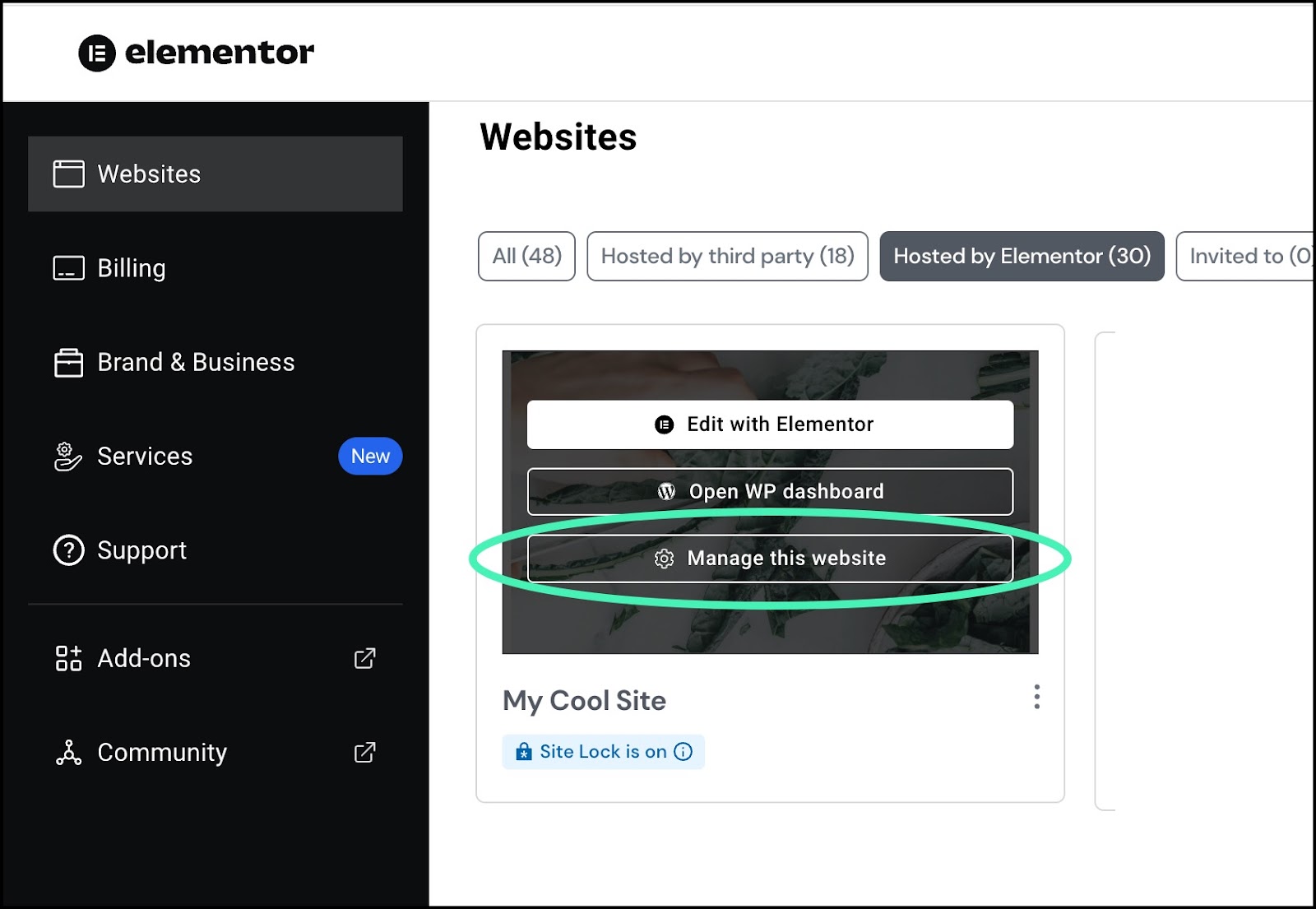
- Passa con il mouse sopra la scheda del sito web di cui desideri gestire i plugin e fai clic su Gestisci questo sito web.
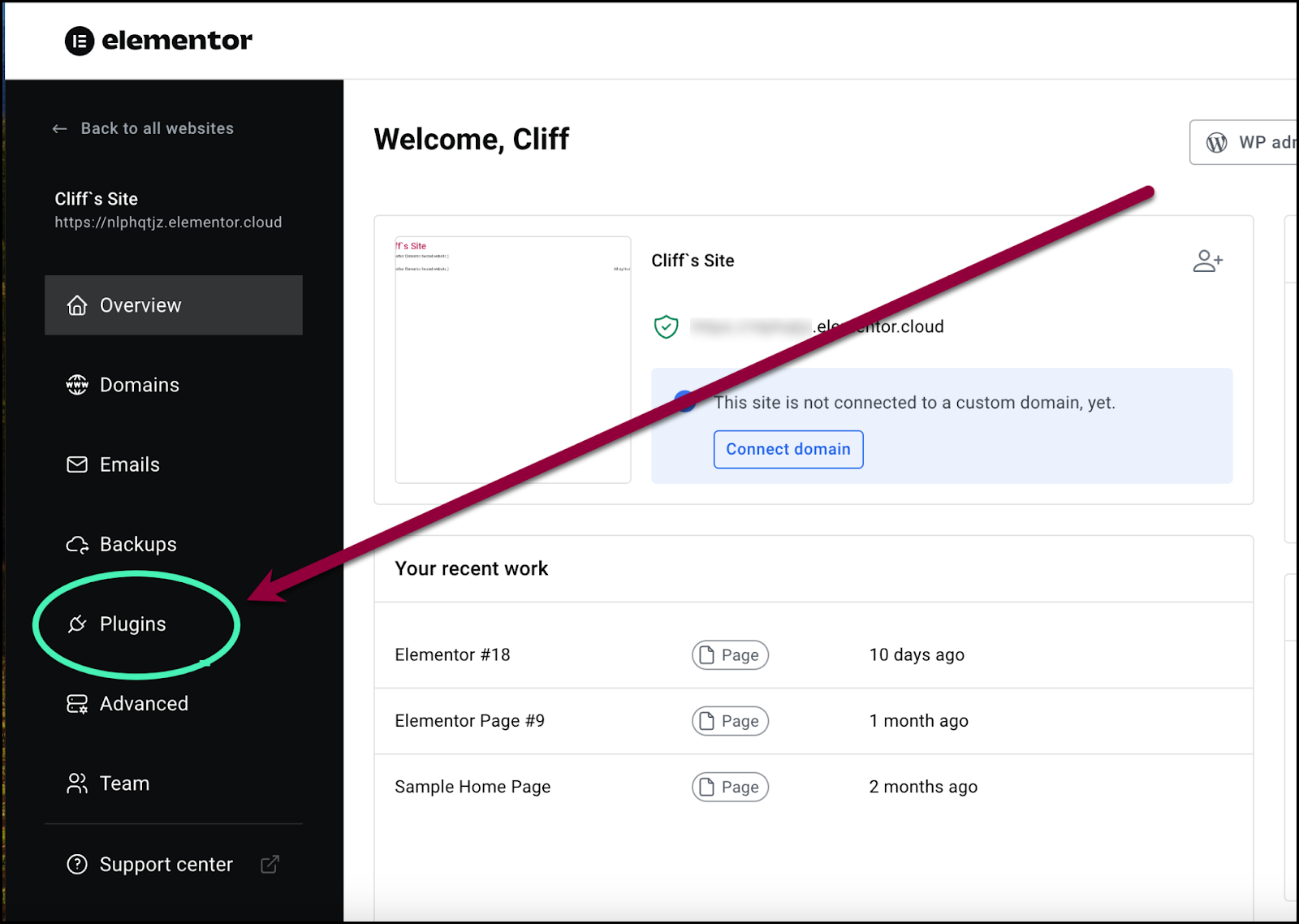
- Nel pannello, fai clic su Plugin.
La dashboard dei plugin mostra:
| Quanti plugin hai attivato | |
| Quanti plugin sono installati ma non attivati | |
| Quanti plugin necessitano di aggiornamenti | |
| Un elenco di tutti i plugin installati |
Installa un nuovo plugin
Aggiungi plugin per aumentare la funzionalità del tuo sito.
Per aggiungere un plugin:
- Fai clic su Aggiungi nuovo nell’angolo in alto a destra.
Questo ti porterà al repository dei plugin di WordPress.
Aggiorna un plugin
Gli aggiornamenti dei plugin sono una parte fondamentale per mantenere sicuro il tuo sito.
Per aggiornare un plugin:
Opzione 1 – Aggiorna un plugin
- Individua il plugin nell’elenco dei plugin.

L’elenco indicherà quali plugin hanno aggiornamenti disponibili.
- Fai clic su Aggiornamento disponibile.
- Seleziona Aggiorna dall’elenco.
Il plugin è aggiornato.
Opzione 2 – Aggiorna tutti i plugin
- Nella parte superiore destra dello schermo, passa con il mouse sopra l’icona di attenzione
.
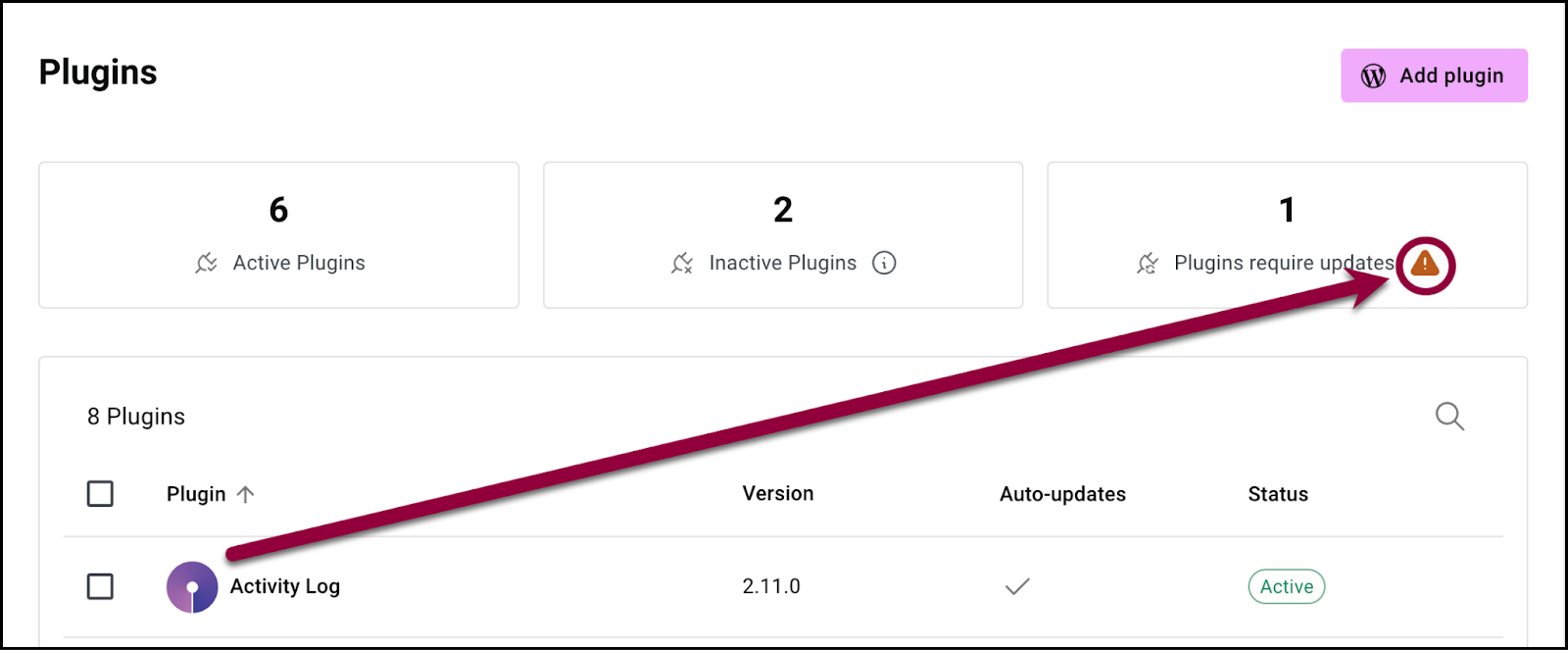
Viene visualizzato l’avviso di aggiornamento.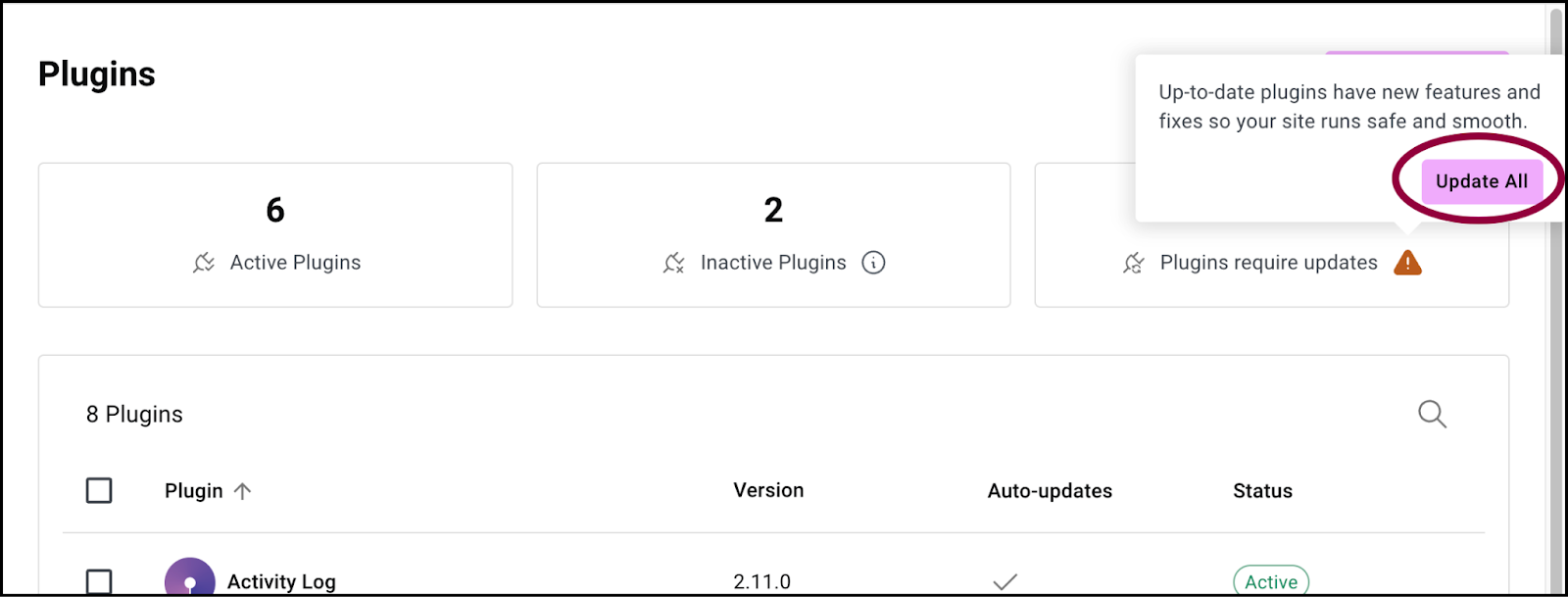
- Seleziona Aggiorna tutto.
Tutti i tuoi plugin si aggiornano.
Disattiva un plugin
- Individua il plugin nell’elenco dei plugin.

- Passa con il mouse sopra il plugin che desideri disattivare.

- Fai clic sui puntini di sospensione sul lato destro.

- Seleziona Disattiva dall’elenco.
Il plugin è disattivato.
Aggiorna automaticamente i tuoi plugin
- Individua il plugin nell’elenco dei plugin.

- Passa con il mouse sopra il plugin che desideri aggiornare automaticamente.

- Fai clic sui puntini di sospensione sul lato destro.

- Seleziona Abilita aggiornamento automatico dall’elenco.
Il plugin si aggiornerà ogni volta che sarà disponibile una nuova versione del plugin. Usa questa opzione con cautela perché alcuni aggiornamenti possono danneggiare il tuo sito.
Elimina un plugin
- Individua il plugin nell’elenco dei plugin.

- Passa con il mouse sopra il plugin che desideri eliminare.

- Fai clic sui puntini di sospensione sul lato destro.

- Seleziona Elimina dall’elenco.
Il plugin è stato eliminato.

